win10赋予管理员权限 如何在win10系统中获得管理员权限
更新时间:2024-02-25 11:38:07作者:jiang
在如今的电脑操作系统中,Windows 10已经成为了许多用户的首选,在使用这个操作系统的过程中,有时我们可能会遇到需要管理员权限的情况。管理员权限是一种重要的系统权限,它可以让我们对电脑进行更深入的操作和管理。在Windows 10系统中,我们应该如何获得管理员权限呢?接下来我们将一起探索一些简单而有效的方法,以帮助我们顺利获得管理员权限。
方法如下:
1.鼠标右击【我电脑】图标,选择【管理】。
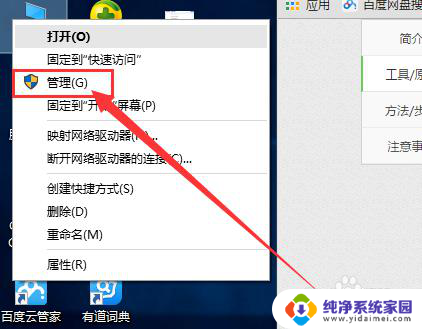
2.进入管理界面,在左侧点击【本地用户和组】。然后在右侧依次选择【用户】-【Administrator】。
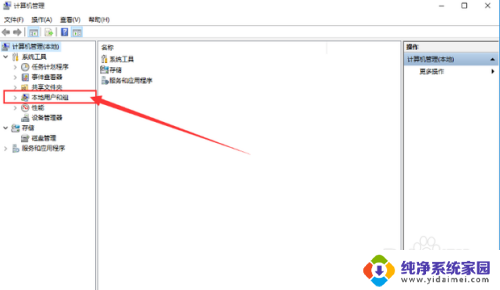
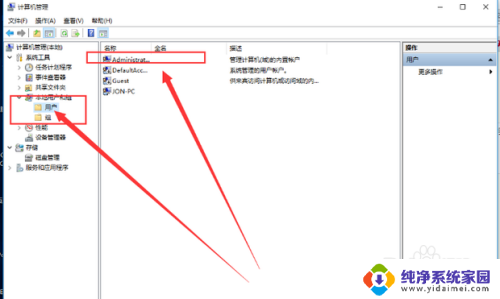
3.然后右击Administrator,选择【属性】。
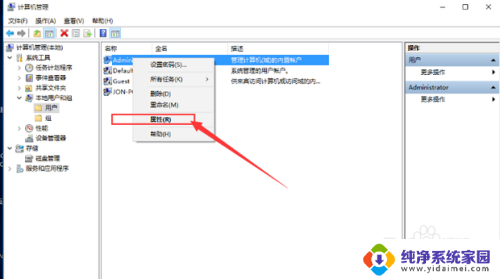
4.把【账户已禁用】前的勾取消,然后点击应用和确定就可以获得管理员权限了。
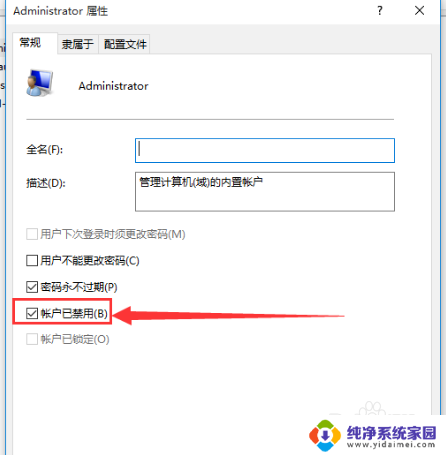
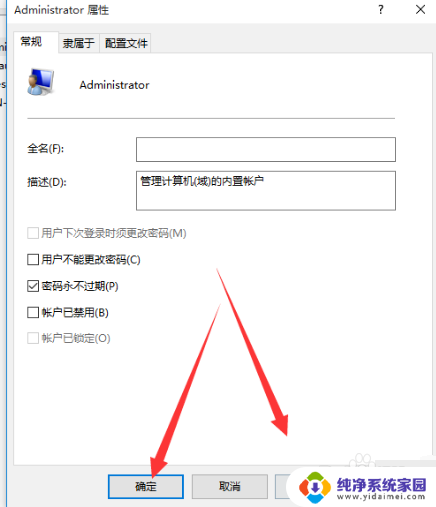
5.最后重启电脑,等待系统重新设置完成即可
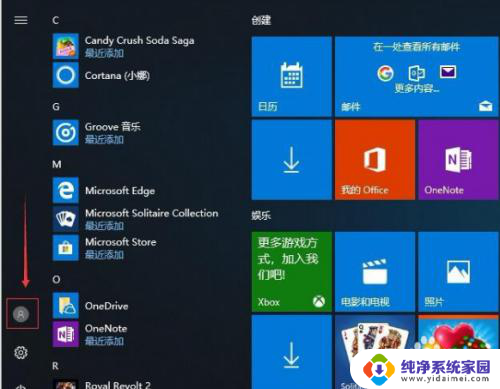
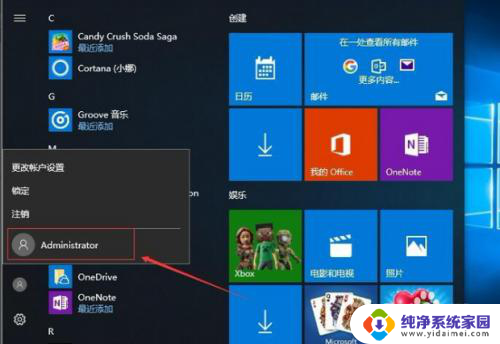
以上就是win10赋予管理员权限的全部内容,如果你遇到相同问题,可以参考本文中介绍的步骤来进行修复,希望这能帮到你。
win10赋予管理员权限 如何在win10系统中获得管理员权限相关教程
- win10赋予用户管理员权限 win10怎样给用户赋予管理员权限
- 如何获取管理员权限 win10 如何在Win10中获取管理员权限
- 电脑管理员权限在哪里设置win10 win10管理员权限获取教程
- win10如何打开管理员权限 win10系统如何开启管理员administrator权限
- win10家庭版获取管理员最高权限 win10如何开启最高管理员权限
- win10怎样打开管理员权限 win10系统下如何开启管理员administrator权限
- win10分配管理员权限 win10系统下如何开启管理员administrator权限
- win10进入管理员权限 Win10系统如何开启管理员administrator权限
- 家庭版win10管理员权限开启 WIN10家庭版管理员权限获取方法
- windows设置管理员权限 Win10系统如何开启管理员administrator权限
- 怎么查询电脑的dns地址 Win10如何查看本机的DNS地址
- 电脑怎么更改文件存储位置 win10默认文件存储位置如何更改
- win10恢复保留个人文件是什么文件 Win10重置此电脑会删除其他盘的数据吗
- win10怎么设置两个用户 Win10 如何添加多个本地账户
- 显示器尺寸在哪里看 win10显示器尺寸查看方法
- 打开卸载的软件 如何打开win10程序和功能窗口